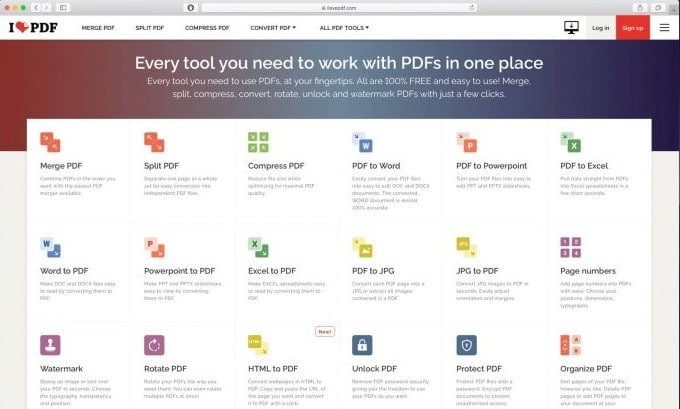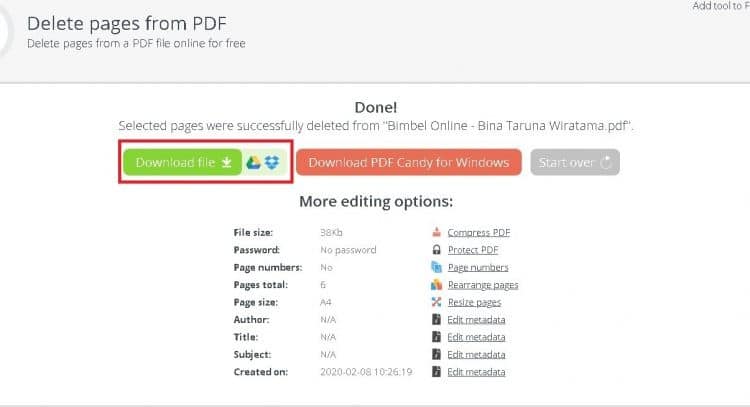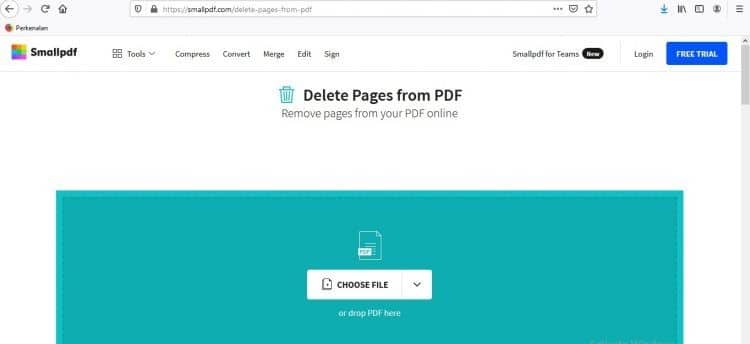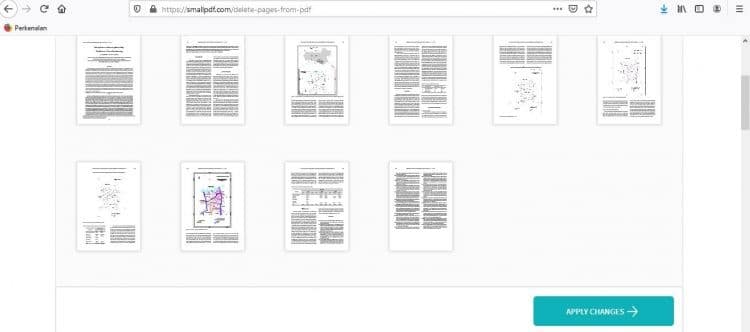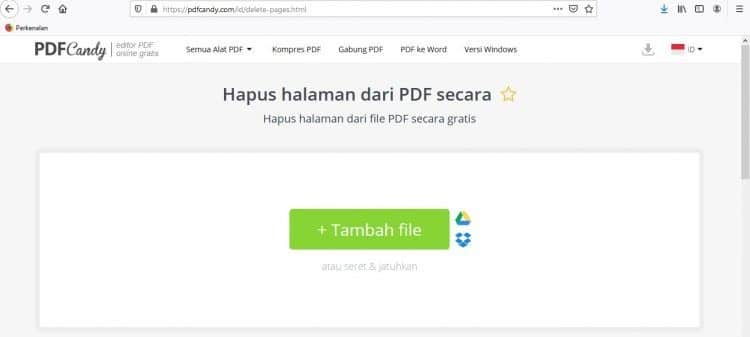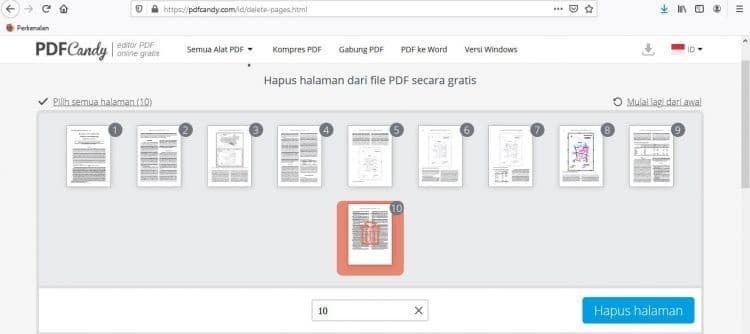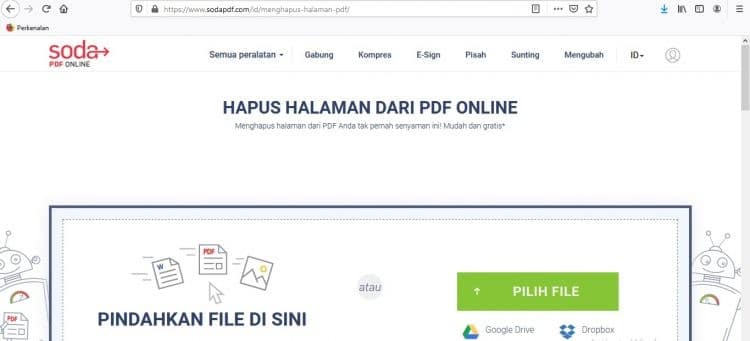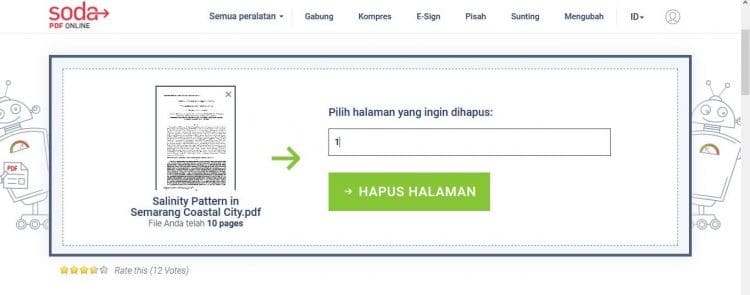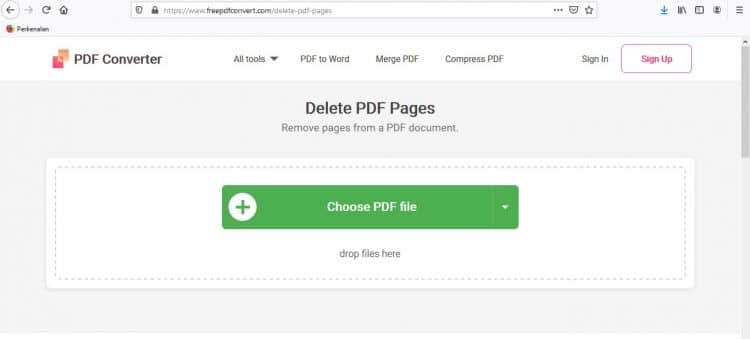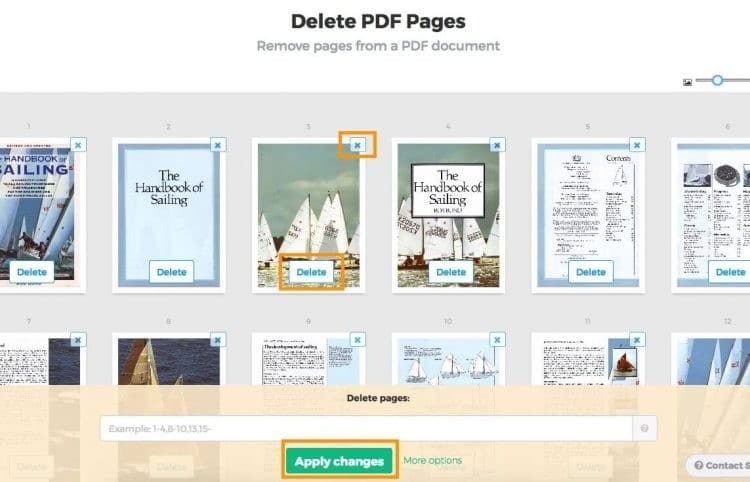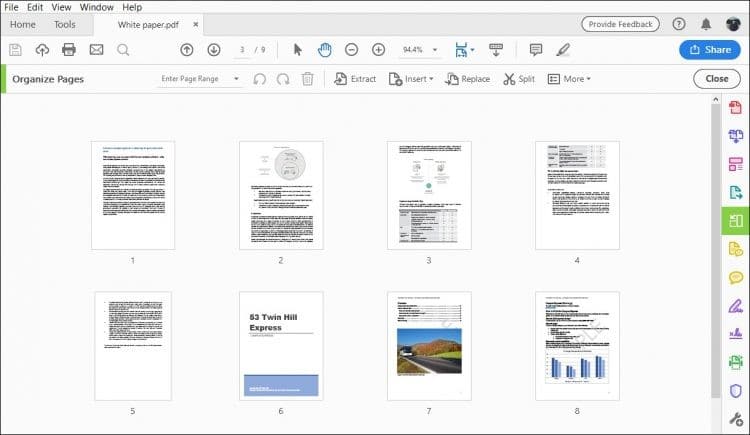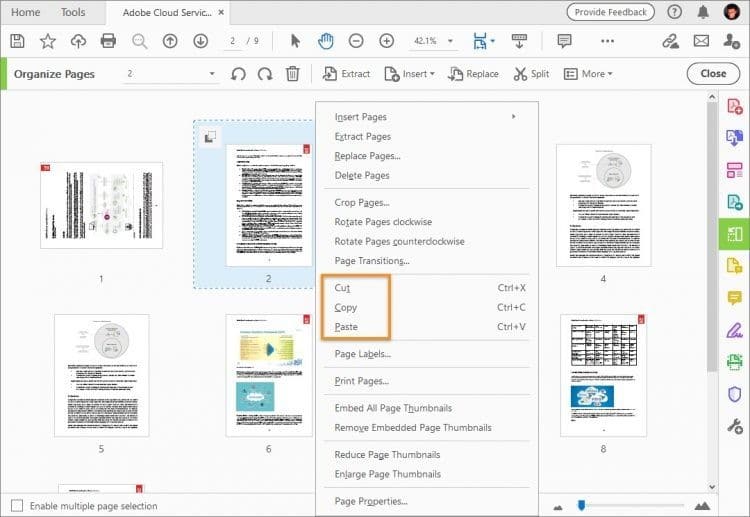Bagaimana Cara Menghapus Halaman di PDF ? – Format PDF seperti ini seringkali banyak digunakan dalam keperluan kuliah maupun perkantoran. Hal itu karena semua bentuk filenya akan menjadi lebih terlihat rapi daripada tetap dalam word. Akan tetapi, tidak semua orang paham akan cara menghapus halaman di PDF yang jarang diketahui.
Daftar Isi
Cara Menghapus Halaman PDF dengan Mudah
Salah satu cara untuk bisa menghapus halaman PDF adalah menggunakan iLovePDF yang merupakan layanan online atau sebuah website yang dapat memudahkan para pengunjung untuk bisa melakukan compress, edit, split, merge dan juga hapus halaman PDF. Ada pula jenis lainnya.
1. Hapus PDF dengan iLovePDF
Begitu banyak fitur yang bisa Anda dapatkan dengan layanan online iLovePDF ini, seperti menggabungkan PDF, memisahkan, PDF ke WORD atau sebaliknya, PDF ke JPG, nomor halaman, tanda air, dan masih banyak lagi. Cara untuk menghapus halamannya bisa dibilang cukup mudah.
- Pertama-tama silahkan buka alamat situs https://www.ilovepdf.com/id/menghapus-halaman-pdf/ nya

- Setelah itu klik file PDF mana yang ingin dihapus halamannya
- Kemudian cari file yang dimaksud dengan klik open.
- Begitu terupload, pilih halaman mana yang Anda ingin hapus caranya klik hapus halaman

- Nanti akan diproses dan jika sudah selesai maka tinggal unduh PDF dipisahkan.
2. Hapus File PDF dengan SmallPDF
Adapun kelebihan dari SmallPDF, meliputi lengkapnya fitur yang terdiri dari menghapus halaman. konversi PDF ke format lain serta dapat mengedit hampir semua jenis file yang ada. Pada intinya, situs online ini bisa diandalkan dalam mengatasi permasalahan yang berkaitan dengan PDF.
Cara menghapus halaman PDF dengan menggunakan SmallPDF terbilang cukup mudah yaitu:
- Pertama-tama, kunjungi situsnya dulu https://smallpdf.com/delete-pages-from-pdf.

- Lalu klik choose file
- Pilih file yang ingin dimaksud
- Tunggu sebentar sampai file PDF nya selesai diunggah.
- Bila selesai, hapus halamannya dengan klik langsung di halaman tertentu

- Jika sudah, langsung klik Apply Changes.
3. Menghapus PDF dengan PDFCandy
Salah satu cara untuk dapat menghapus halaman yang ada di file PDF adalah dengan menggunakan situs online PDFCandy. Tak hanya itu saja, website tersebut juga menyediakan banyak fitur penting bagi mereka yang memiliki permasalahan dengan PDF.
Cara menghapus halamannya pun terbilang cukup mudah, yaitu:
- Pertama-tama Anda kunjungi situs website resminya terlebih dahulu https://pdfcandy.com/id/delete-pages.html

- Setelah tampilan interface muncul maka langsung saja klik tambah file
- Dari tambah file tersebut ada beberapa pilihan yang bisa Anda pilih yaitu google drive dan juga dropbox
- Pilih file PDF nya yang ingin halamannya dihapus
- Setelah langkah upload selesai langsung klik halamannya agar bisa terhapus dengan cara masukkan nomor halaman
- Langkah selanjutnya Anda juga dapat menambahkan nomor interval, dimisalkan ingin menghapus halaman dari 1 sampai dengan 10 maka langsung saja ketik 1-10

- Setelah selesai, klik hapus halaman.
4. Hapus PDF Menggunakan SodaPDF
Anda juga bisa menggunakan situs online SodaPDF dalam rangka menghapus halaman pada file PDF. Pada website tersebut Anda akan menemukan banyak sekali fitur yang memiliki manfaat dan mampu menyelesaikan permasalah terkait PDF.
- Pertama-tama Anda kunjungi website resmi SodaPDF nya https://www.sodapdf.com/id/menghapus-halaman-pdf/

- Lalu ketika interface sudah muncul langsung klik saja “ketuk untuk menambahkan file”
- Kemudian pilih file mana yang ingin dihapus halamannya
- Setelah filenya terupload, langkah selanjutnya adalah penghapusan halaman
- Dengan cara masukkan saja nomor halaman yang ingin dihapus
- Bila sudah selesai Anda langsung klik hapus halaman dan tunggu sampai prosesnya selesai

- Setelah semuanya sudah selesai, kemudian klik unduh file agar hasilnya dapat disimpan dalam perangkat.
5. Menghapus dengan Free PDF Convert
Free PDF Convert merupakan salah satu website atau situs online yang bisa digunakan untuk dapat menghapus halaman pada file PDF. Anda pun bisa melakukannya juga, apalagi banyak sekali fitur yang memiliki manfaat dan dapat membantu permasalahan yang berkaitan dengan PDF.
- Pertama-tama Anda buka situs online resmi Free PDF Convert terlebih dahulu https://www.freepdconvert.com/delete-pdf-pages.

- Setelah muncul interfacenya langsung saja klik choose file agar file bisa terupload dan bisa melanjutkan langkah selanjutnya dalam menghapus halaman
- Setelah selesai, pilih halaman yang ingin dihapus
- Cara memilih halaman yang ingin dihapus adalah dengan mengklik tanda X pada halaman atau bisa juga memasukkan nomor halamannya
- Bila sudah selesai, langsung saja klik apply change agar perubahan tersimpan

- Poin yang terakhir Anda pilih download file supaya filenya dapat disimpan.
6. Hapus dengan Adobe Acrobat
Menghapus halaman pada file PDF juga dapat menggunakan software pihak ketiga yaitu adobe acrobat. Biasanya bagi para mahasiswa atau pekerja kantoran sekalipun yang ingin melakukan cara yang simpel, mereka akan mendownload softwarenya. Dengan begitu bisa digunakan dalam mode offline. Caranya menghapus halaman pada PDF terbilang cukup mudah.
- Pertama-tama buka file PDF yang halamannya ingin dihapus dengan menggunakan software pihak ketiga ini

- Setelah terbuka, kemudian langsung klik page thumbnails yang posisinya ada di kiri atas
- Selanjutnya Anda pilih halaman mana yang ingin dihapus bisa pilih semuanya dengan cara diblok atau satu per satu
- Klik delete (icon sampah) agar halaman file PDF nya terhapus

- Proses pun telah selesai.
7. Menghapus Halaman File PDF dengan Preview di Mac

Bagi Anda pengguna Mac, penghapusan halaman pada file PDF kini dapat dilakukan dengan mudah caranya menggunakan fitur preview. Caranya pun terbilang cukup mudah, mengingat software bisa digunakan secara offline.
- Pertama-tama Anda cari terlebih dahulu file yang ingin dihapus halamannya
- Kemudian klik sebanyak dua kali untuk membuka di bagian preview
- Setelah file PDF sudah terbuka, langsung klik tab view dan pilih thumbnail
- Selanjutnya Anda pilih semua halaman dalam PDF yang ingin dihapus
- Agar dapat menghapus halaman Anda klik tab edit lalu pilih delete
- Jika ingin menyimpan filenya, gampang saja cukup tekan CTRL + S pada keyboard.
Baca Juga :
- Kompres PDF
- Cara Translate PDF
- Cara Ubah PDF ke PPT
Tips Menghapus Halaman Pada File PDF
Setelah mengetahui beberapa cara yang sudah dipaparkan sebelumnya, Anda bisa memilih salah satu cara mulai dari mendownload software pihak ketiga atau hanya dengan mengunjungi sebuah situs online. Di sana Anda bisa langsung melakukan penghapusan halamannya secara mudah.
Dengan menggunakan situs online ini memang diwajibkan memiliki paket data atau bisa terhubung dengan internet secara otomatis. Akan tetapi beda lagi jika mempunyai software pihak ketiga yang dapat digunakan kapan saja meskipun dalam keadaan offline sekalipun.
Kesimpulan saat Menghapus Halaman pada File PDF
Memang terdapat beragam cara untuk dapat menghapus halaman pada file PDF. Tak sedikit orang lebih memilih cara yang relatif mudah dan simpel seperti hanya mengandalkan website atau situs online yang bisa diakses kapan saja.
Mereka mengaku jika menggunakan software, langkah-langkahnya harus mendownload terlebih dahulu dan hal itu tidak lepas dari PC atau laptop akan terkena virus berbahaya. Oleh karenanya, banyak orang mengandalkan situs atau website online untuk melakukan penghapusan halaman PDF.
Anda hanya perlu melakukan pencarian di google dan pilih salah satu dari banyak situs online yang bisa digunakan untuk menghapus halaman pada file PDF. Biasanya terdapat beberapa fitur lengkap yang dapat menyelesaikan semua permasalahan terkait file PDF, seperti halnya convert.
Hal ini sama dengan software pihak ketiga pada pengguna Bran Mac, biasanya mereka menggunakan cara tersebut agar menghapus halaman file PDF berlangsung dengan mudah tanpa harus mengunjungi situs-situs online lainnya.
Dari beberapa penjelasan di atas terkait dengan cara menghapus halaman di PDF, semoga Anda dapat terinspirasi dan bisa mengikuti langkah-langkah yang sudah dijelaskan pada artikel di atas. Selamat mencoba.